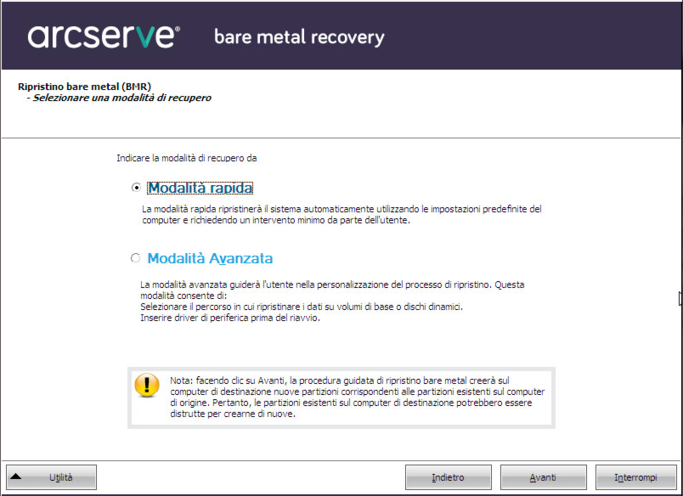Recupero mediante computer virtuale Virtual Standby Hyper-V o computer virtuale istantaneo
L'agente Arcserve UDP (Windows) consente di eseguire il ripristino bare metal dei computer virtual-to-physical (V2P). Questa funzionalità consente di eseguire il recupero V2P a partire dallo stato più recente di un computer virtuale di standby o istantaneo e ridurre, in tal modo, le perdite sul computer di produzione.
Effettuare le operazioni seguenti:
- Dalla schermata della procedura guidata relativa al tipo di ripristino bare metal (BMR), selezionare l'opzione Eseguire il recupero da un computer virtuale Virtual Standby e l'opzione L'origine è su un computer Hyper-V.
- Utilizzare questa opzione per eseguire un ripristino virtual-to-physical da un computer virtuale Virtual Standby o da un computer virtuale istantaneo. Virtual-to-physical è un termine che fa riferimento alla migrazione di un sistema operativo, dei programmi applicativi e dei dati da un computer virtuale o una partizione del disco al disco rigido principale di un computer. La destinazione può essere uno o più computer.
- Fare clic su Avanti.
- Verrà visualizzata la schermata Selezionare una snapshot del computer virtuale con la finestra di dialogo Autenticazione Hyper-V in cui vengono richiesti i dettagli relativi al server Hyper-V.
- Immettere le informazioni di autenticazione e fare clic su OK.
- L’Agente Arcserve UDP (Windows) individua e visualizza il server Hyper-V con un elenco di tutti i computer virtuali che vengono convertiti sul server Hyper-V specificato mediante Arcserve Central Virtual Standby o il computer virtuale istantaneo.
- Selezionare il computer virtuale contenente le snapshot del punto di ripristino per l'immagine di backup.
- Verranno visualizzate le sessioni di backup (snapshot del punto di ripristino) del computer virtuale selezionato.
- Selezionare la sessione di backup del computer virtuale (snapshot del punto di ripristino) che si desidera recuperare.
- Le informazioni relative alla snapshot del punto di ripristino selezionato (nome del computer virtuale, nome della sessione di backup, volumi di backup) verranno visualizzati nel riquadro di destra.
- Dopo aver selezionato uno dei punti di ripristino presenti nell'elenco, è possibile selezionare il punto di ripristino corrispondente allo Stato corrente o allo Stato più recente.
- Se il computer virtuale utilizzato per il recupero viene acceso, verrà visualizzato lo stato corrente del punto di ripristino.
- Se il computer virtuale utilizzato per il recupero viene spento, verrà visualizzato lo stato più recente del punto di ripristino.
- Verificare che il punto di ripristino selezionato sia corretto, quindi selezionare Avanti.
- Verrà visualizzata la scherma della procedura guidata di ripristino bare metal e le opzioni della modalità di recupero.
- Le opzioni disponibili sono Modalità avanzata e Modalità rapida.
- Selezionare Modalità rapida se si desidera intervenire in modo limitato nel processo di recupero. Per ulteriori informazioni, consultare la sezione Esecuzione del ripristino bare metal in modalità rapida.
- Selezionare Modalità avanzata per personalizzare il processo di recupero. Per ulteriori informazioni, consultare la sezione Esecuzione del ripristino bare metal in modalità avanzata.
- Impostazione predefinita: Modalità rapida.
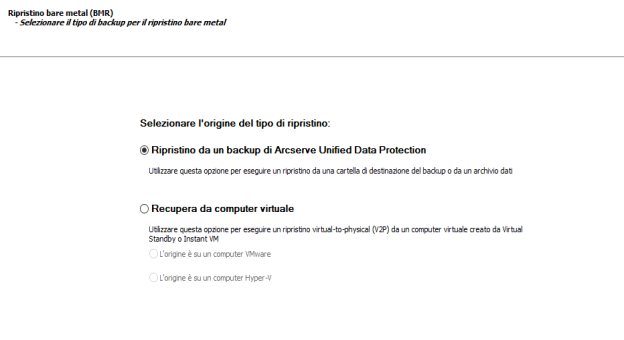
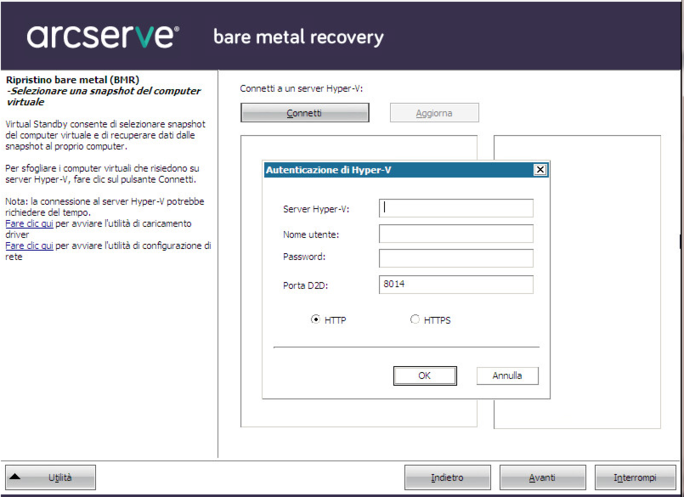
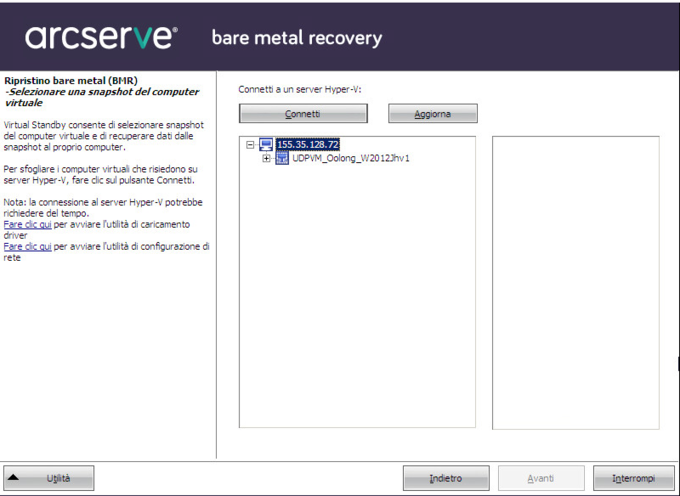
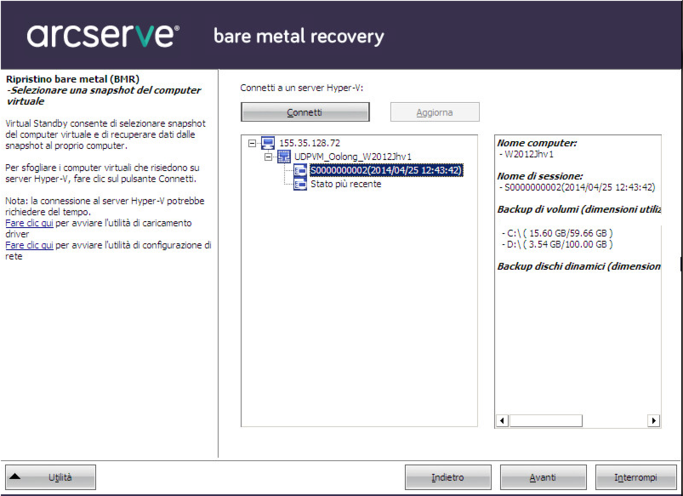
Nota: Se il computer virtuale è attivato, qualsiasi modifica apportata ai dati nel computer virtuale dopo l'avvio del processo di ripristino bare metal non verrà recuperata.